在 Android 裝置上開始使用 Power BI 行動應用程式
適用於 Microsoft Power BI 的 Android 應用程式提供 Power BI、Power BI 報表伺服器和 Reporting Services 的行動 BI 體驗。 透過即時、啟用觸控功能的行動存取,檢視內部部署和雲端中的公司儀錶板並與其互動。 探索儀錶板中的數據,並在電子郵件或簡訊中與您的同事共用。
Android 版 Power BI 應用程式 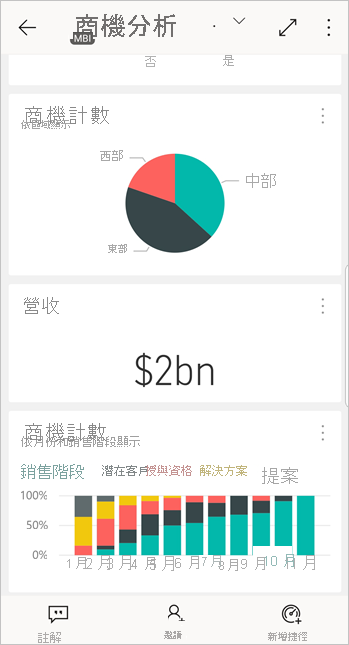
您可以在 Power BI Desktop 中建立 Power BI 報表,並加以發佈:
- 將它們發佈至 Power BI 服務,然後建立儀錶板。
- 將它們發佈到本地的 Power BI 報表伺服器。
然後在適用於 Android 的 Power BI 應用程式中,您可以與內部部署或雲端中的儀錶板和報表互動。
先決條件
取得應用程式
從Google Play 下載Power BI for Android 應用程式。
Power BI 可以在許多不同的 Android 裝置上執行,執行 Android 8.0 操作系統或更新版本。 若要檢查您的裝置,請移至 [設定]>[關於裝置]>[Android 版本]。
打開應用程式時開始
即使您未註冊或登入,在您開啟應用程式之後,您也可以翻閱登入頁面,快速概觀 Android 裝置上的 Power BI 應用程式。 點選 [略過],以檢視和探索範例,並取得應用程式實際操作體驗。 您可以隨時從儀錶板首頁 返回 範例。
在 Web 上註冊 Power BI 服務
如果您尚未註冊,請移至 Power BI 服務 註冊您自己的帳戶,以建立和儲存儀錶板和報表,並將您的數據整合在一起。 然後從 Android 裝置登入 Power BI,從任何地方查看您自己的儀錶板。
- 在 Power BI 服務中,點選 [註冊],以建立 Power BI 帳戶。
- 開始 建立自己的儀錶板和報表。
開始使用裝置上的Power BI 應用程式
在 Android 裝置上,從 [開始] 畫面開啟 Power BI for Android 應用程式。
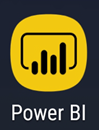
若要登入 Power BI,請點選 [Power BI] 索引卷標,然後填入您的登入詳細數據。
如果您收到Power BI 無法登入的訊息,請參閱 「無法驗證,因為您的公司SSL憑證不受信任」,以取得如何解決此問題的詳細數據。
若要登入 Reporting Services KPI,請點選 [報表伺服器] 索引標籤,然後填入您的登入詳細數據。
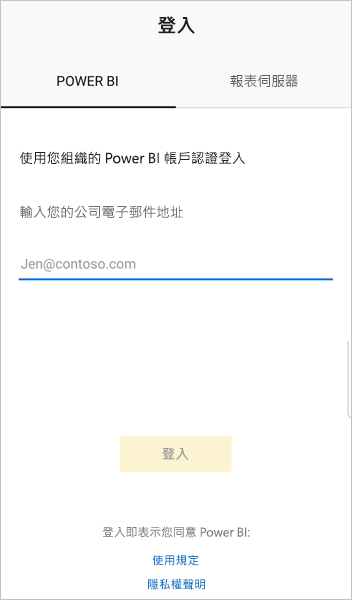
試用 Power BI 和 Reporting Services 範例
即使沒有註冊,您也可以檢視 Power BI 和 Reporting Services 範例並與其互動。
若要存取範例,請點選導覽列上的 [其他選項] [...],然後選擇 [[範例]。
一些 Power BI 範例之後是幾個報表伺服器範例。
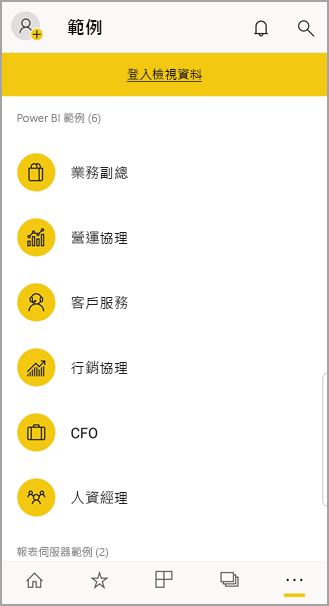
注意
並非所有功能都可在範例中使用。 例如,您無法檢視構成儀錶板的範例報表、無法與其他人共用範例,而且無法將其設為我的最愛。
在Power BI行動裝置應用程式中尋找您的內容
點選標頭中的放大鏡,開始搜尋您的Power BI內容。
檢視您最愛的儀錶板和報表
點選導覽列上的 [我的最愛] [![]() ],以檢視您的 [我的最愛] 頁面。
],以檢視您的 [我的最愛] 頁面。
在 Power BI 行動裝置應用程式中深入瞭解 我的最愛,。
Power BI 行動裝置應用程式的企業支援
組織可以使用 Microsoft Intune 來管理裝置和應用程式,包括適用於 Android 和 iOS 的 Power BI 行動裝置應用程式。
Microsoft Intune 可讓組織控制項目,例如要求存取密碼、控制應用程式如何處理資料,甚至是在應用程式未啟用時加密應用程式資料。
注意
如果您在 Android 裝置上使用 Power BI 行動應用程式,且您的組織已設定Microsoft Intune MAM,則會關閉背景數據重新整理。 下次您輸入應用程式時,Power BI 會從 Web 上的 Power BI 服務重新整理數據。
深入瞭解 如何使用 Microsoft Intune設定 Power BI 行動應用程式。
後續步驟
在 Power BI 的 Android 裝置應用程式中,您可以利用 Power BI 的儀錶板和報表,以及 Power BI 報表伺服器或 Reporting Services 入口網站中的報表和 KPI 來進行其他操作。
Power BI 儀錶板和報表
- 查看 您的應用程式。
- 檢視你的 儀錶板。
- 探索儀錶板上的
圖格。 - 開啟 Power BI 報表。
- 檢視
您的應用程式。 - 註釋與共享磁貼。
- 共用
儀錶板。 - 使用 Android 手機掃描 Power BI QR 代碼,以開啟相關的儀錶板磚或報表。
- 檢視有關 Power BI 帳戶更新的
通知,例如同事與您共用的儀錶板。
Power BI 報表伺服器和報表服務網頁入口網站上的報表和 KPI
- 在適用於 Android 裝置的 Power BI 行動應用程式中,檢視 入口網站上的報告和 KPI。
- 在入口網站上建立
個 KPI。 - 在 Power BI Desktop 中建立 報表,並在 Power BI 報表伺服器 入口網站上發佈報表